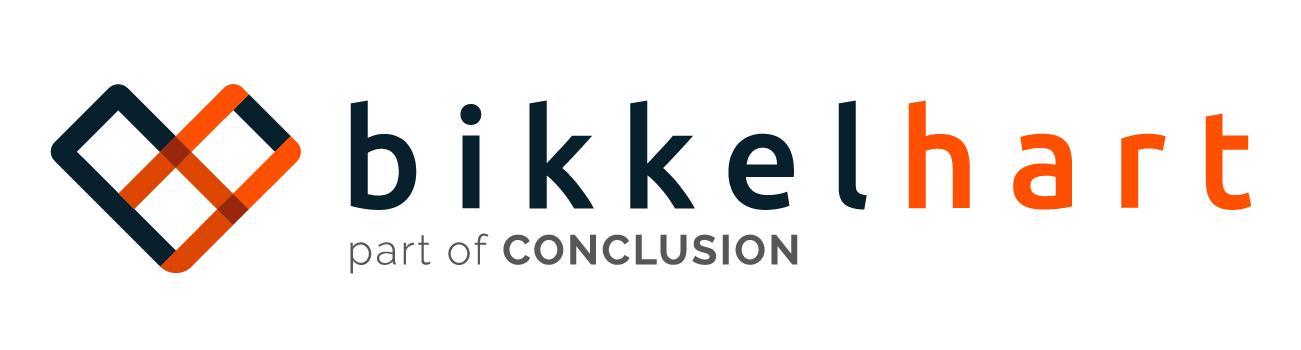Tips en tricks voor Google Analytics 4
Het aftellen is nu écht begonnen: vanaf 1 juli verzamelt Universal Analytics (UA) geen data meer (tenzij je de 360 versie hebt) en is deze versie van Google Analytics niet meer te gebruiken. De tijd is aangebroken om de laatste puntjes op de i te zetten voor de inrichting van Google Analytics 4 (GA4), de nieuwe versie van Google Analytics. In deze blog delen we de belangrijkste verschillen tussen UA en GA4 en onze tips en tricks voor een goede inrichting.

Universal Analytics vs. Google Analytics 4, de verschillen
In oktober 2020 is Google Analytics 4 gelanceerd. Deze nieuwste versie van Google Analytics heeft veel nieuwe features ten opzichte van de vorige versie: Universal Analytics. De grootste verschillen zijn:
- Crossplatform tracking: De data van je website en je app verzamel en analyseer je nu op een plek.
- Event-based model: Google Analytics 4 hanteert een event-gedreven model, waarbij events (gebeurtenissen) de acties van gebruikers op je website of app vertegenwoordigen. Hierdoor meet en analyseer je flexibeler en gedetailleerder gebruikersgedrag.
- Rapporten: de interface van UA en GA4 zien er heel anders uit. Het is daarom ook nodig om GA4 op een andere manier te gebruiken dan UA. In GA4 heb je een aantal standaard rapporten, maar naar onze ervaring geven die vaak niet de informatie waar je echt naar op zoek bent. Bedenk vooraf goed naar welke data je op zoek bent en ga naar het tabje ‘Verkennen’ om daar een rapportage te maken. Het handige is dat je die rapporten kunt opslaan, zodat je ze er later weer makkelijk bij kunt pakken als je nieuwe data wilt analyseren.
- Machine learning en geavanceerde analyses: GA4 maakt gebruik van machine learning om geavanceerde analyses en inzichten te bieden. Hierdoor is Google ook in staat om voorspellingen te doen en eventuele ontbrekende data aan te vullen. UA biedt deze mogelijkheden niet.
Onze tips & tricks voor Google Analytics 4
Met deze tips & tricks helpen we je op weg met het instellen en gebruiken van Google Analytics 4:
Tip 1: Doe de inrichting zelf en laat dit niet aan Google over
In je UA account kun je met 1 klik op de knop aangeven dat Google zelf een GA4 property voor je opzet met basisinstellingen. Hoe makkelijk en verleidelijk het er ook uitziet, raden wij het sterk aan om de inrichting echt zelf te doen.
Om Google Analytics 4 optimaal te benutten, is het belangrijk om een goede basisinrichting te hebben. Begin met het maken van een nieuwe GA4-property in je Google Analytics-account. Zorg ervoor dat je de juiste gegevensbronnen toevoegt, zoals je website en mobiele app. Vergeet niet om de juiste conversiegebeurtenissen in te stellen, zodat je belangrijke acties kunt meten, zoals aankopen, formulier verzendingen of nieuwsbriefinschrijvingen. Met behulp van Google Tag Manager kun je veel gebeurtenissen en conversies makkelijk omzetten van UA naar je GA4 property. Door de installatie zelf te doen, weet je zeker dat je meet wat je wilt meten en hoe het gemeten wordt. Als je er eenmaal mee bezig bent zul je zien: het is makkelijker dan je denkt!
Tip 2: Zet de countdown melding uit
De grote countdown pop-up die op je scherm komt wanneer je UA opent kan je inmiddels niet meer ontgaan zijn. Door onderin in je installatieassistent de toggle bij ‘Automatisch een eenvoudige Google Analytics 4-property instellen’ uit te zetten, zorg je dat deze melding verdwijnt. Maar nog veel belangrijker: hierdoor voorkom je ook dat er vanaf 1 juli automatisch een GA4-property door Google voor je wordt aangemaakt. En we hebben net in tip 1 gelezen waarom we dat niet willen ;).

Tip 3: Zorg dat de gegevensbewaring op 14 maanden staat
In je GA4-property instelling onder Gegevensinstellingen → Bewaring van gegevens, kun je instellen hoe lang je wilt dat de gegevens van de gebeurtenissen bewaard worden. Deze staat standaard op 2 maanden, maar hoogstwaarschijnlijk wil je ze langer bewaren voor bijvoorbeeld analyses van gegevens over het afgelopen half jaar. Je kunt dit hier eenvoudig aanpassen en opslaan.
Tip 4: Test de implementatie goed door
Je hebt je GA4-property ingesteld, goed bezig! Nu is het belangrijk om te checken of de data ook echt goed binnenkomt in GA4. Na de inrichting duurt het ongeveer 24 uur voordat je de data kunt terugvinden in GA4. Kloppen de gebeurtenissen en conversies? Mis je een aantal paginaweergaven? En is de verdeling vanuit de kanalen ook zoals je deze verwacht? Kijk daarnaast goed naar de doelen die je in UA hebt ingesteld en zorg dat je deze ook voor GA4 hebt ingericht.
Om te checken of de data klopt kun je de data uit UA en GA4 naast elkaar leggen. Kijk bijvoorbeeld naar het aantal gebruikers per pagina om te zien of dat grotendeels overeenkomt. Als je wat kleine verschillen ziet in de data tussen UA en GA4, betekent dit niet dat je het niet goed hebt ingericht. Doordat UA en GA4 op verschillende manieren data verzamelen is het logisch om kleine verschillen te zien. Wijkt het wel heel erg van elkaar af? Dan is het goed om de inrichting toch nog even na te lopen.
Tip 5: Maak je eigen collectie rapporten
Een mooie functie in GA4 is dat je de weergave voor jezelf kan personaliseren. Zo kun je altijd direct bij de rapporten die relevant zijn voor jou. Van UA ben je wellicht gewend om naar de standaardrapporten te kijken onder ‘Doelgroep’, ‘Acquisitie’ en ‘Gedrag’, maar deze zijn er niet meer in GA4. Je kunt wel je eigen collectie aan rapporten maken. Dit doe je zo:
- Ga in het linkermenu naar ‘Rapporten’
- Klik linksonder op ‘Bibliotheek’
- Bij Collecties kan je een eigen onderdeel in het menu maken.
- Voeg je eigen rapporten toe aan je collectie door de gewenste rapporten te slepen
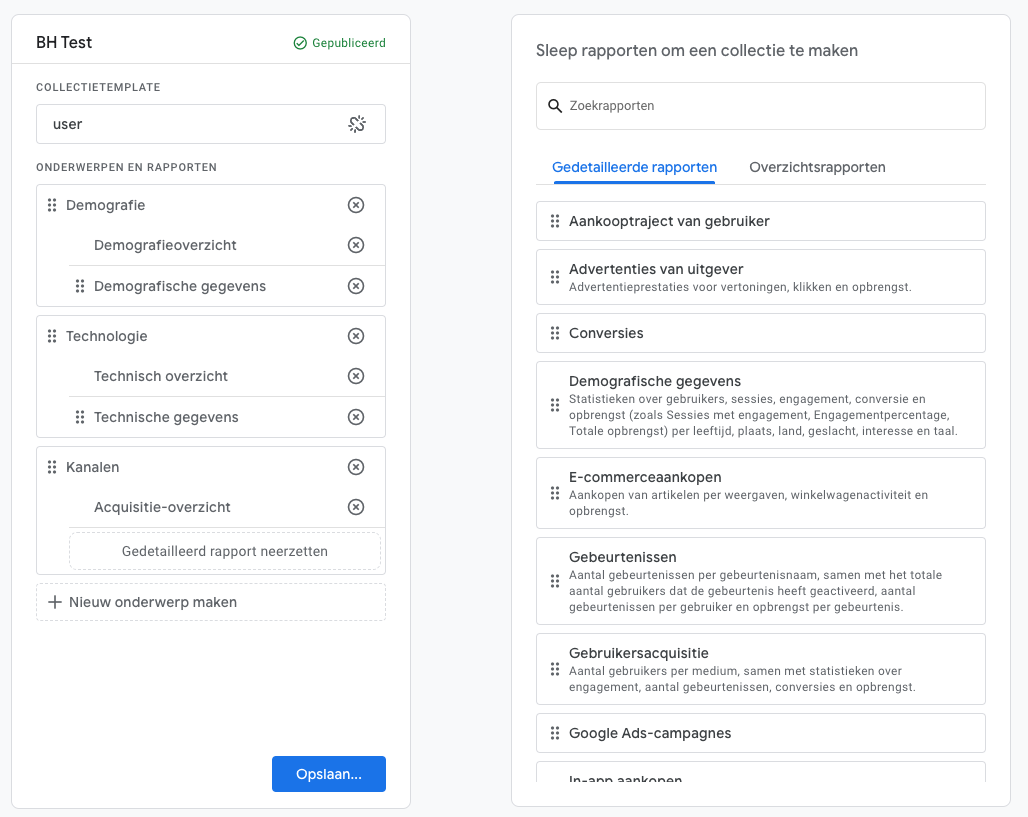
Naast de rapporten die je in je eigen collectie kunt toevoegen, kun je ook gebruik maken van de verkenninsrapporten onder ‘Verkennen’. Hier staan al standaard een aantal templates waar je gebruik van kunt maken en ook deze rapporten kun je opslaan zodat je ze later weer makkelijk kunt vinden. Wij zijn vooral fan de ‘Vrije tabel’ en de ‘Trechterverkenning’ om de funnel goed in kaart te brengen.
Tip 6: Maak gebruik van aangepaste definities
In ‘Beheer’ van je GA4 account kun je onder ‘Aangepaste definities’ aangepaste dimensies (waaronder gebruikersproperties) en statistieken aanmaken. Dit kun je gebruiken wanneer gebeurtenisparameters of gebruikersproperties hebt aangemaakt in GTM.
Bijvoorbeeld: Door gebruik te maken van een gebruikersproperties, kun je makkelijk een doelgroep analyseren en vergelijken. Zo maak je bijvoorbeeld een groep ‘bestaande klanten’. Waarschijnlijk gebruiken de bestaande klanten je website heel anders dan nieuwe bezoekers. Dit helpt je om meer inzicht te krijgen en een betere analyse te maken.
We hopen dat we je een beetje op weg hebben kunnen helpen met bovenstaande tips. Kom je ergens niet uit, heb je twijfels of wil je meer tips & tricks? Neem contact met ons op en we helpen je graag!

Hoeveel Bikkelhart heb je nodig?
Bikkels zijn er in allerlei soorten en maten. Designers, Fotografen, Videografen, Motion Designers, Marketing Automation- en Conversie Specialisten, Copywriters en Front end Developers. We zijn afzonderlijk sterk, maar nog krachtiger als je ons combineert. Samen maken we van jouw project een succes.
We antwoorden meestal binnen een werkdag!